¿Qué es el calentamiento de Email y por qué importa?
Los proveedores de bandejas de entrada son inherentemente cautelosos. Es poco probable que confíen en grandes volúmenes de email de dominios que son nuevos en el envío o que recientemente han cambiado de comportamiento. El calentamiento de email es el proceso de aumentar gradualmente tu volumen de envío mientras mantienes un rendimiento de alta calidad: bajas quejas de spam, rebotes mínimos y fuerte compromiso (aperturas y clics). Un calentamiento exitoso muestra a los proveedores de bandejas de entrada que tus emails son deseados, esperados y confiables. También te da la oportunidad de detectar problemas de entregabilidad temprano.¿Necesito calentar mi envío de email?
Debes calentar tu envío si:- Envías más de 2,000 emails por día.
- Eres nuevo en OneSignal Email. Nuestras IPs están calientes, pero enviar desde IPs nuevas restablece la confianza con los proveedores de bandejas de entrada.
- Estás usando un nuevo dominio o subdominio de envío.
- Estás aumentando tu volumen diario en más del 20%.
- No has enviado grandes volúmenes en los últimos 30 días.
¿Cuánto tiempo lleva el calentamiento?
Depende de tus objetivos de envío: cuánto necesitas enviar diariamente en última instancia. Como regla general:- Aumenta el volumen de envío diario en ~20%.
- Los remitentes avanzados con excelente reputación pueden aumentar en 30% diario, pero solo si el compromiso se mantiene alto.
| Volumen diario objetivo | Días para alcanzar |
|---|---|
| 50,000 | 29 días |
| 100,000 | 33 días |
| 150,000 | 35 días |
| 200,000 | 37 días |
| 300,000 | 39 días |
| 500,000 | 42 días |
| 1,000,000 | 46 días |
- Aumentas el volumen en 30% diario
- Comienzas desde una línea base más alta (por ejemplo, 1,000/día)
¿Cómo calentar mi envío de email?
El calentamiento de email se trata de aumento gradual de volumen y fuerte compromiso.🔑 Comienza con tus destinatarios más comprometidos
Comienza con tus usuarios más activos: aquellos que abren, hacen clic y se comprometen con tus emails.Métodos de calentamiento
1. Implementa primero campañas de bajo volumen
Comienza con envíos más pequeños basados en comportamiento como:- Emails de bienvenida
- Emails de recompensas o lealtad
2. Usa la función de calentamiento automático de Email de OneSignal
El calentamiento automático de OneSignal distribuye automáticamente un solo email a lo largo del tiempo. Genial para emails no urgentes y tolerantes a retrasos como:- Boletines
- Contenido perenne
- Flujos de incorporación
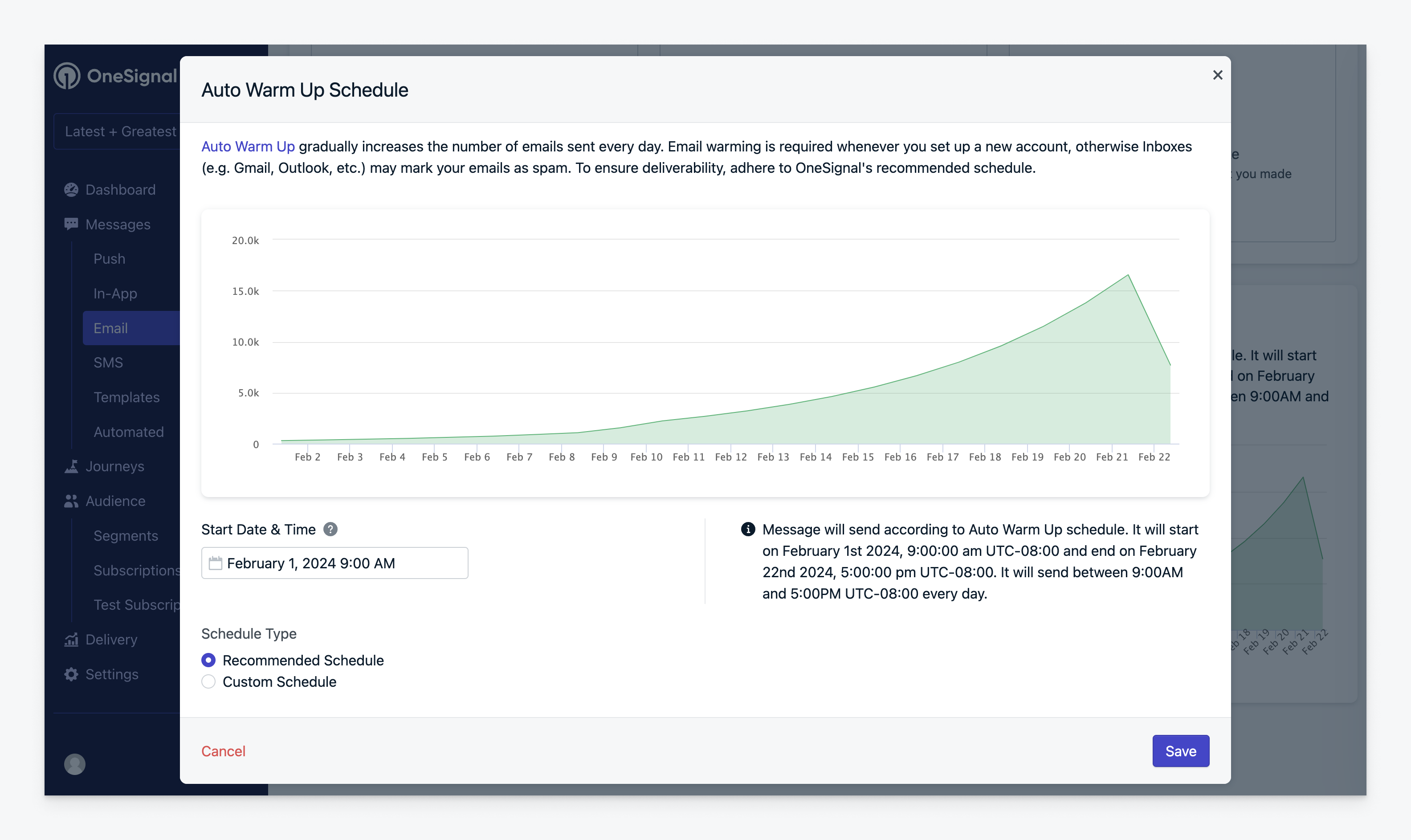
Gráfico que muestra el volumen de envío a lo largo del tiempo basado en un cronograma recomendado automáticamente para un email de calentamiento, según el tamaño total de la audiencia.
Cómo usar el calentamiento automático
Cómo usar el calentamiento automático
Seleccionar calentamiento automático
- Redacta tu Email: Comienza a crear tu mensaje de email como de costumbre.
- Selecciona Calentamiento automático: Dentro de la sección “Programación de entrega”, encontrarás la opción para “Enviar con calentamiento automático”.
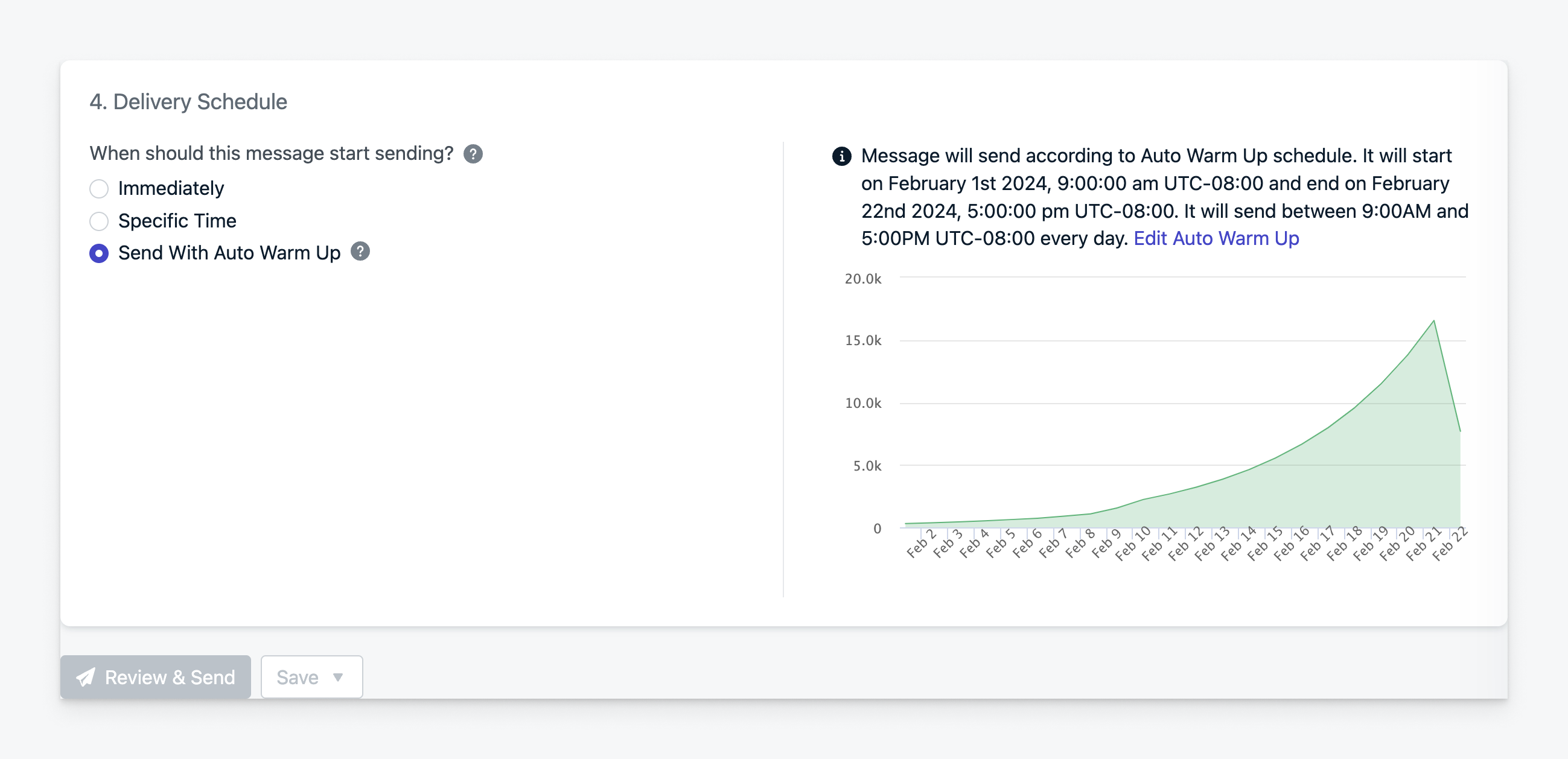
Seleccionar calentamiento automático
Monitorear el calentamiento automático
Después de enviar, puedes monitorear el progreso del envío viendo los mensajes programados y totales enviados en el informe de mensajes de Email.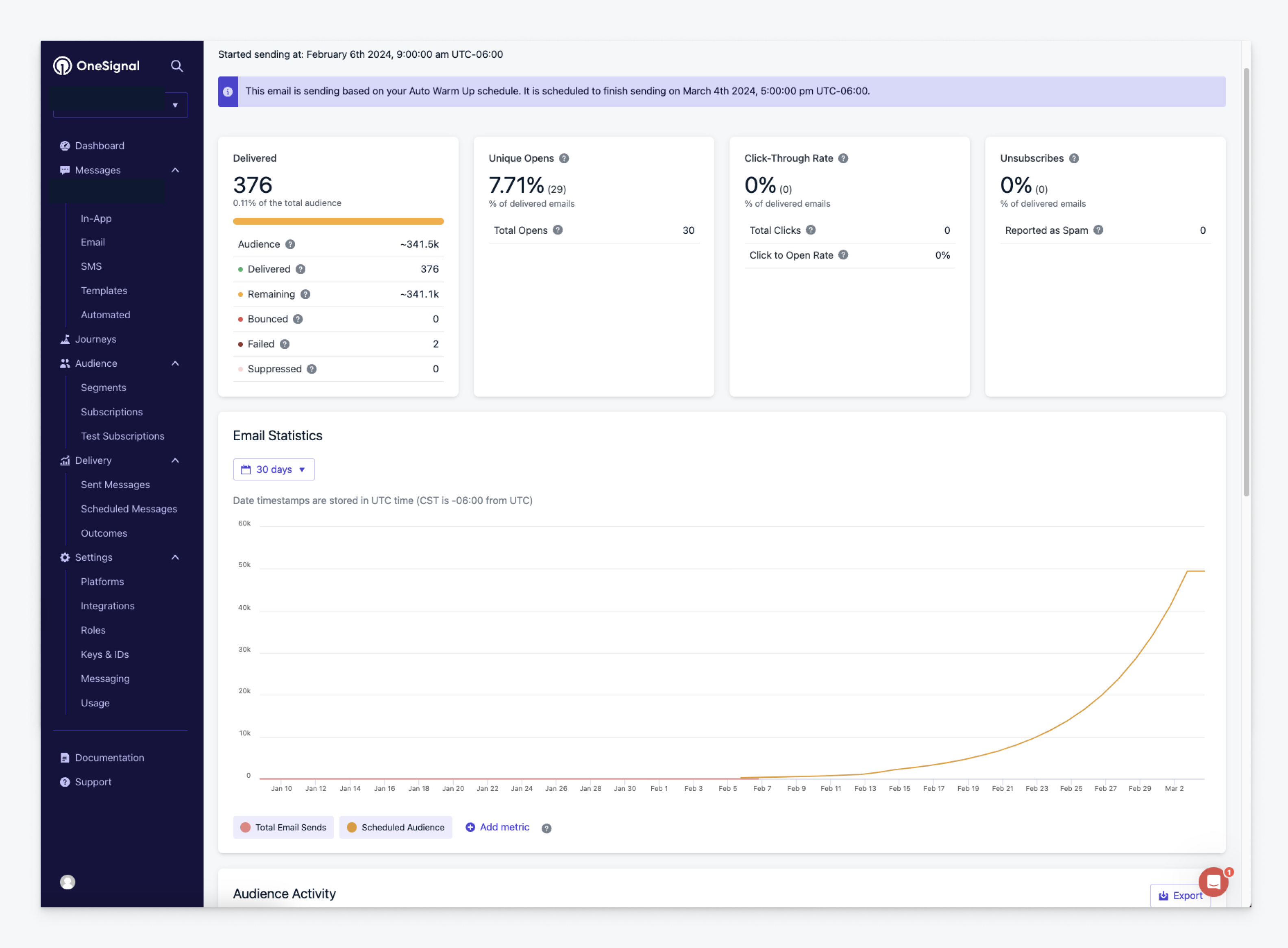
Informe de calentamiento automático
Ajustar la fecha de inicio de tu mensaje
Para establecer una fecha de inicio diferente (el valor predeterminado es comenzar al día siguiente), asegúrate de que “Enviar con calentamiento automático” esté seleccionado.Luego:- Haz clic en Editar calentamiento automático
- Selecciona Fecha y hora de inicio y cambia la fecha.
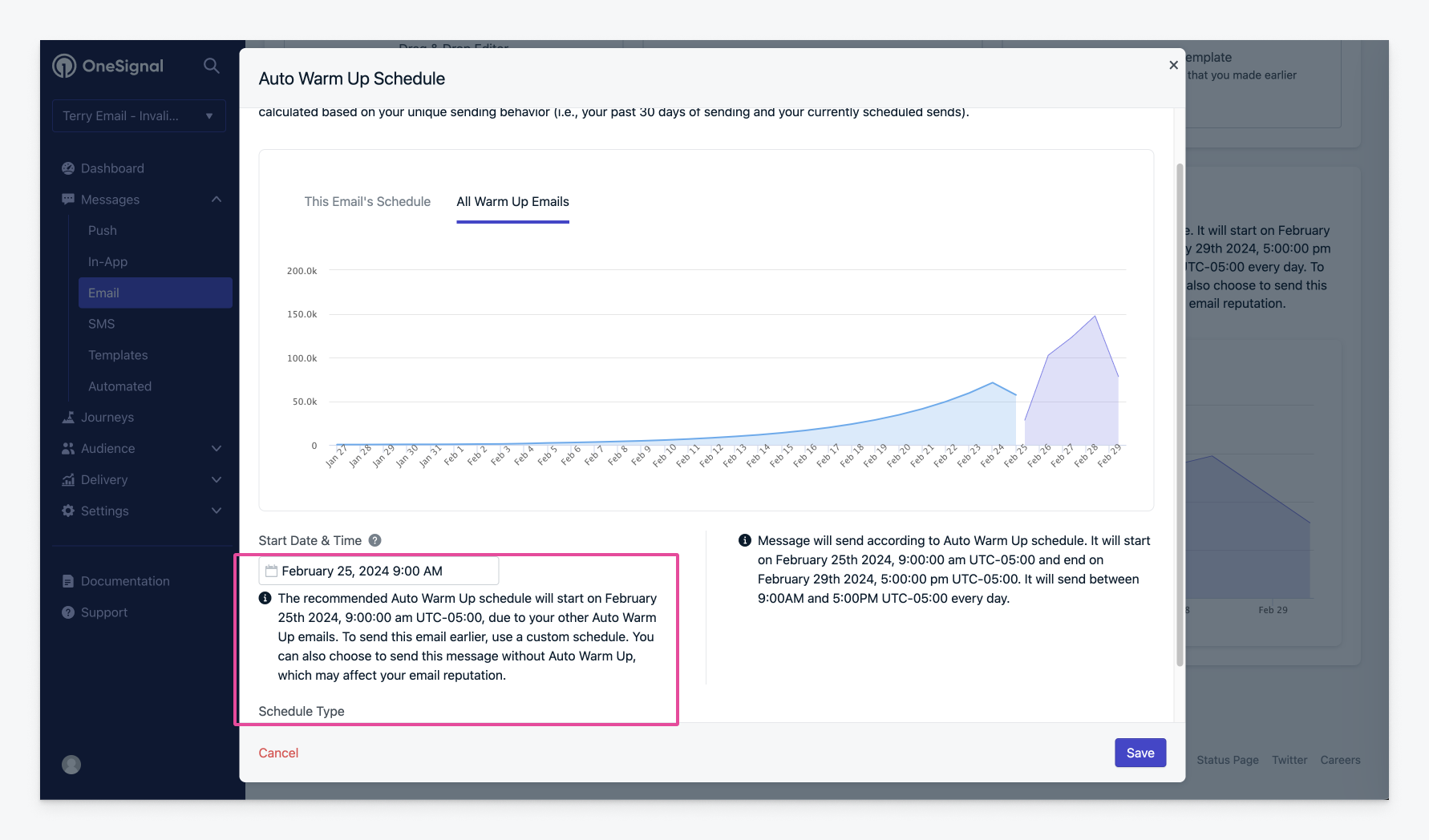
Hora de envío recomendada
Opciones avanzadas de calentamiento automático
Opciones avanzadas de calentamiento automático
Personalizar tu cronograma de calentamiento
Si es necesario, puedes personalizar el cronograma de calentamiento para que sea más agresivo o conservador.- Acceder al cronograma: Haz clic en Editar calentamiento automático para ver todos los cronogramas de calentamiento automático y personalizar el cronograma.
- Hacer ajustes: Puedes ajustar el número de emails enviados cada día o la duración del período de calentamiento.
- Guardar tu cronograma personalizado: Una vez que hayas hecho tus cambios, guarda el cronograma.
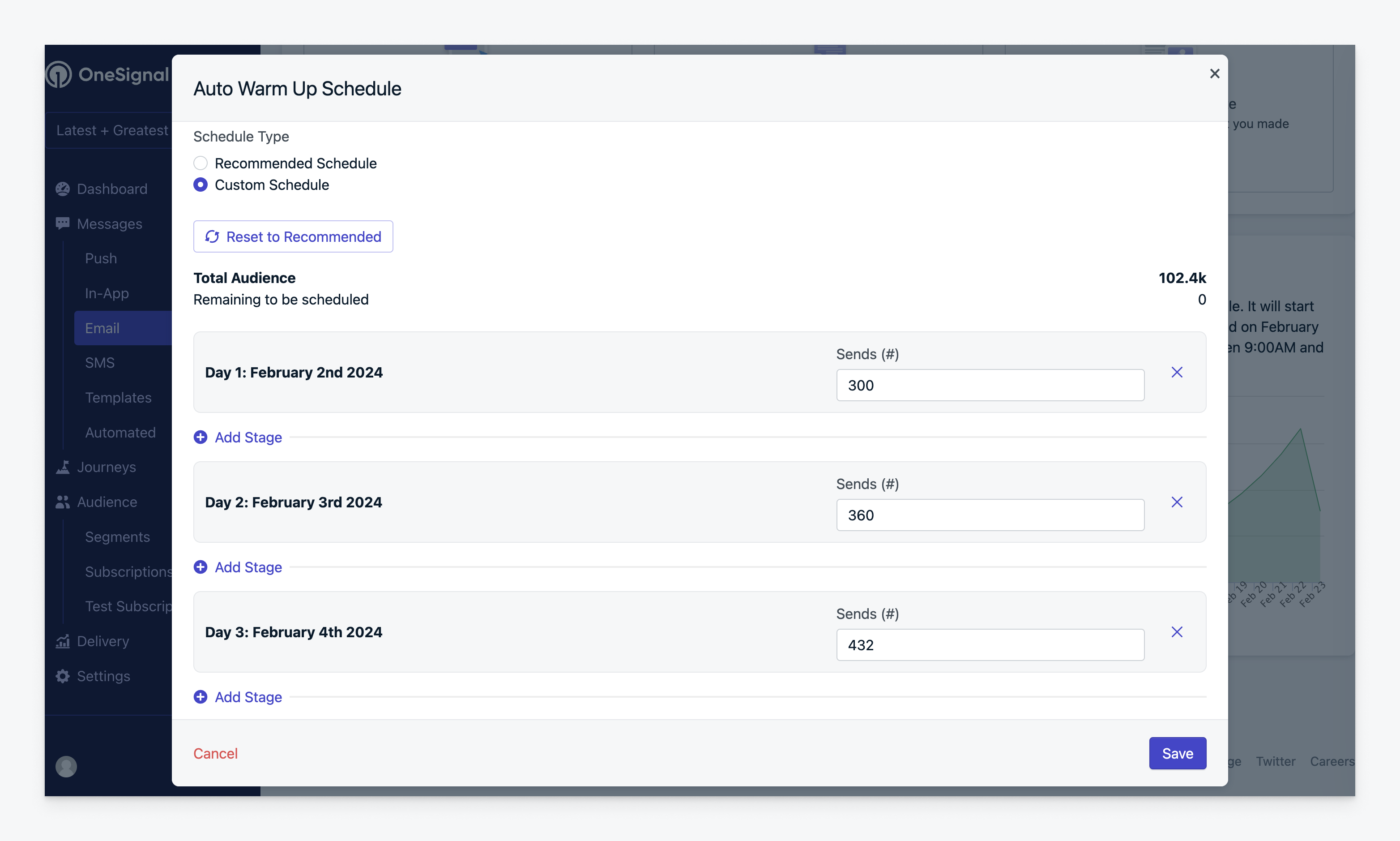
Personalizar el cronograma de envío de tus emails de calentamiento.
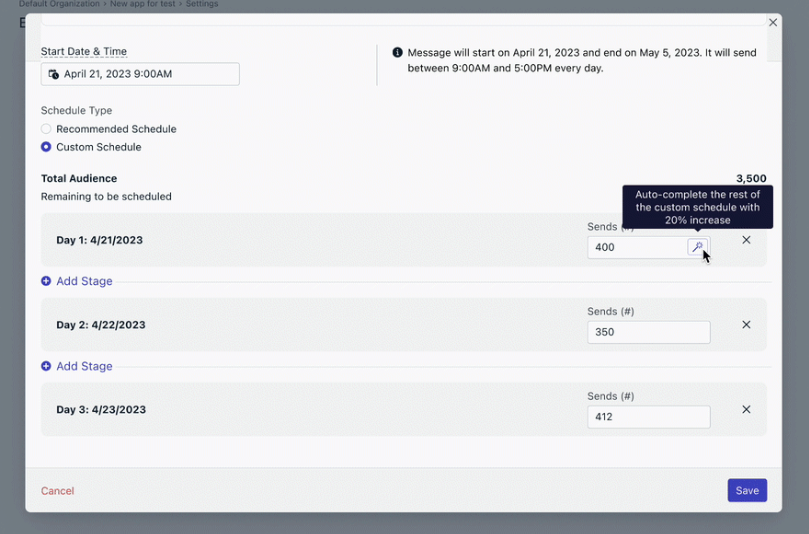
Cronograma de autocompletado
Enviar múltiples emails de calentamiento automático
Al realizar un proceso de calentamiento automático, alcanzar tu volumen diario deseado puede requerir enviar más de un email. Envío de emails de calentamiento automático secuenciales para lograr tu volumen de envío de email diario objetivo.📈 Este enfoque asegura un aumento gradual en el volumen, alineándose con las mejores prácticas para el calentamiento automático.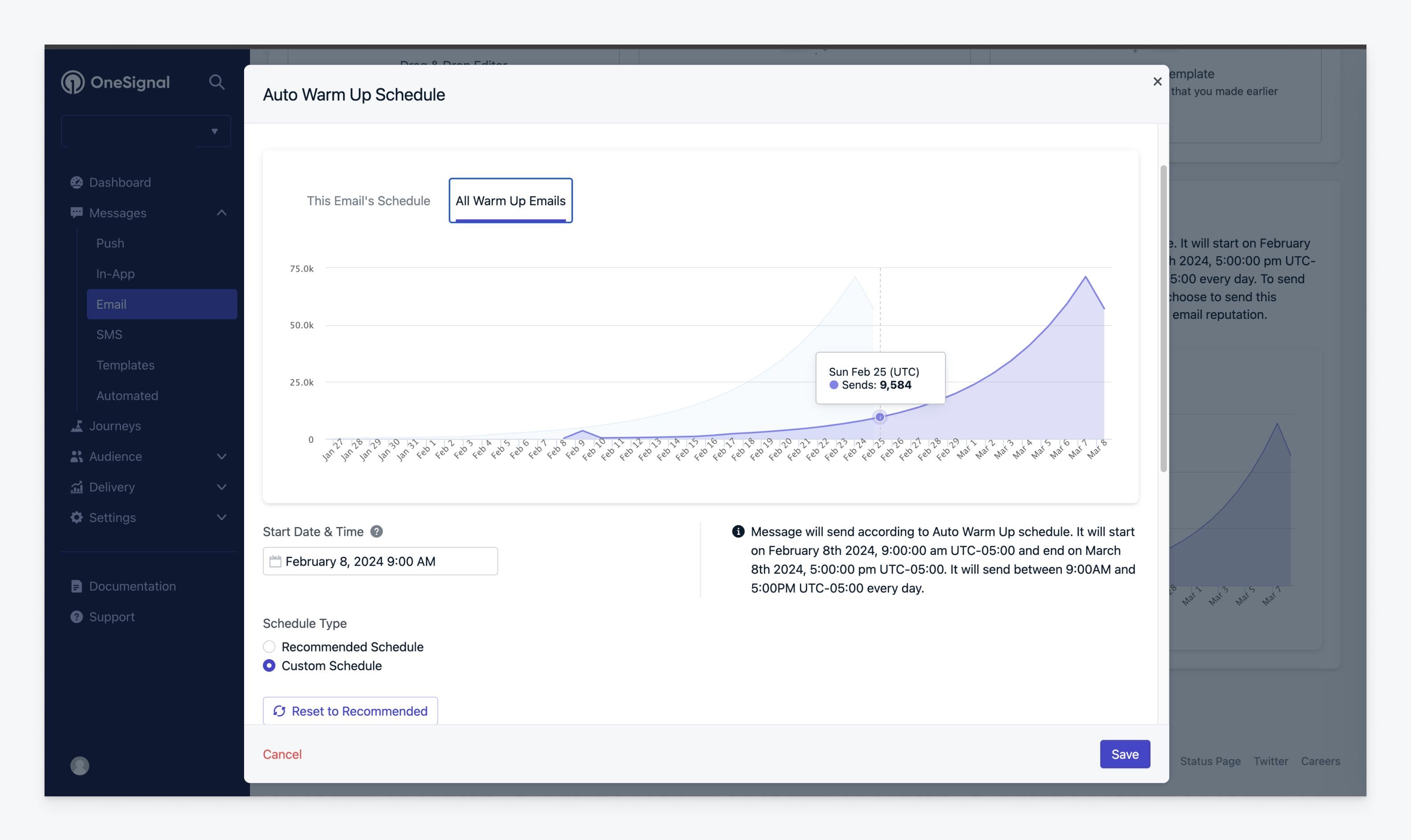
Programación de múltiples calentamientos automáticos
Programar tu segundo email
Cuando estés listo para enviar un segundo email de calentamiento automático, OneSignal lo programa automáticamente para el siguiente espacio de tiempo disponible.- 🕒 Esto generalmente ocurre después de completar el ciclo de calentamiento automático de tu primer email.
- 🧠 No necesitas ajustar manualmente la fecha para el segundo email; OneSignal calcula el momento óptimo para ti.
[email protected].Cancelar un email de calentamiento activo
Para cancelar un mensaje de email de calentamiento automático activo:- Navega a la página de Email de tu Dashboard de OneSignal.
- Navega al email que quieres cancelar.
- Haz clic en el menú de opciones (tres puntos verticales) en el lado derecho.
- Selecciona “Cancelar”.
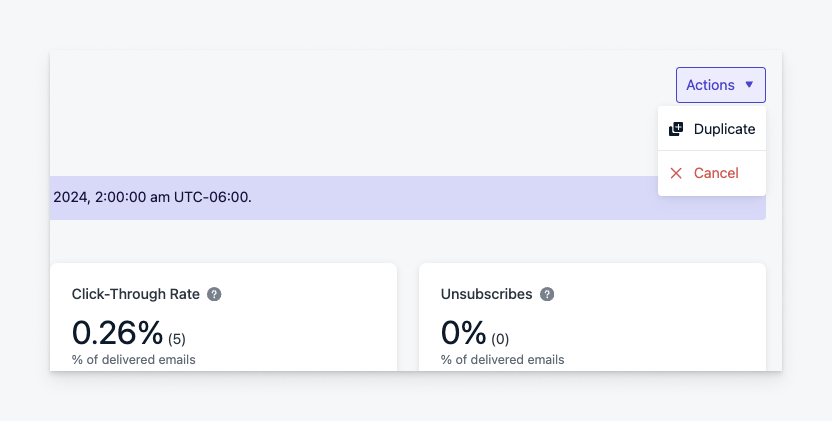
Cancelar calentamiento automático
3. Usar ramificación dividida en Journeys
Para envíos basados en Journey, combina: Esto te permite controlar el volumen en flujos de múltiples pasos mientras mantienes la lógica y el tiempo.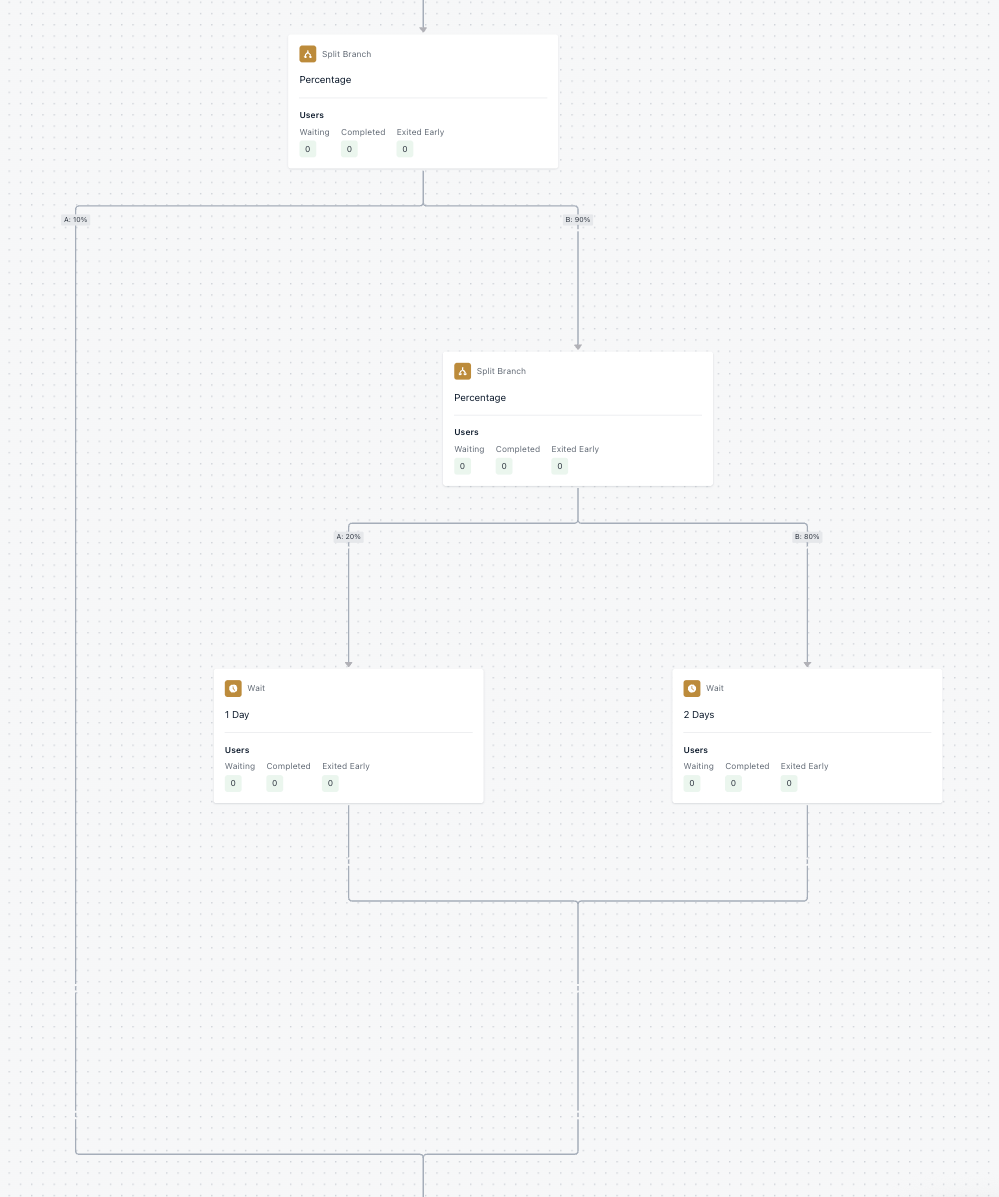
Calentamiento usando ramas divididas + nodos de espera
Resumen
El calentamiento es esencial cuando:- Eres nuevo en una plataforma o dominio.
- Tu volumen está aumentando significativamente.
- Has tenido inactividad de envío.
Preguntas frecuentes sobre calentamiento de Email
Preguntas frecuentes sobre calentamiento de Email
¿Necesito calentar mi subdominio si mi dominio ya está caliente?
Sí, es aconsejable calentar cada subdominio por separado, incluso si el dominio principal tiene buena reputación. Cada subdominio es tratado de manera única por los ISPs.¿Por qué necesito enviar más de un Email de calentamiento?
Tener múltiples mensajes de email de calentamiento es necesario si tu primer mensaje de email de calentamiento solo te lleva a la mitad del volumen deseado.Múltiples mensajes de email aseguran un aumento gradual y constante en el volumen de email, que es crucial para construir una sólida reputación de remitente sin activar filtros de spam.Por ejemplo, si estás tratando de calentar tu dominio a tu volumen completo de audiencia, podrías tener que enviar múltiples emails a tu audiencia completa porque cada email de calentamiento se distribuye durante muchos días.¿Cuál es la diferencia entre calentamiento de dominio y calentamiento de IP?
Calentamiento de dominio
- Necesidad: El calentamiento de dominio es esencial cuando migras a una nueva plataforma de email.
- Propósito: Construir gradualmente una reputación positiva para tu dominio de email nuevo o inactivo.
- Proceso: Implica enviar emails en volúmenes crecientes a lo largo del tiempo para establecer confianza con los proveedores de servicios de bandejas de entrada (ISPs).
- Audiencia objetivo: Particularmente crucial para nuevos clientes que hacen la transición a una plataforma como OneSignal.
- Ventaja de OneSignal: 🌟 OneSignal puede automatizar este proceso, haciéndolo fluido y eficiente para que los usuarios establezcan una fuerte reputación de dominio sin complicaciones.
Calentamiento de IP
- Cuándo se necesita: Esto se requiere si estás usando direcciones IP dedicadas que no han sido calentadas previamente.
- Enfoque: Se centra en establecer una buena reputación para la dirección IP de tu servidor de email.
- Ventaja de OneSignal: 🌟 OneSignal automatiza este proceso en segundo plano. Ofrecemos IPs dedicadas y podemos ayudar a gestionar el proceso de calentamiento en tu nombre. Comunícate con nosotros para consultar sobre IPs dedicadas.
OneSignal vs. Traer tu propio ESP
- Con ESPs de terceros (por ejemplo, SendGrid, Mailchimp, Mailgun): Eres responsable de gestionar tanto tu dirección IP como la reputación del dominio.
- Con entrega de Email de OneSignal: Gestionamos tu reputación de IP, pero asegurar que tu dominio esté ‘caliente’ y tenga una buena reputación sigue siendo tu responsabilidad.
Consideraciones para remitentes de alto volumen
- Plataformas en transición: Los remitentes de alto volumen típicamente comienzan un nuevo subdominio al moverse a otra plataforma, ya que usar el mismo subdominio en diferentes ISPs puede llevar a problemas de DNS.
- Evitar complicaciones: Comenzar de nuevo con un nuevo subdominio para calentar es a menudo más simple que transferir un dominio establecido, especialmente para evitar interrupciones en el envío de email durante la transición.
¿Cuál es nuestro cronograma de calentamiento recomendado?
Este es el cronograma a seguir para enviar emails que aumentará la probabilidad de entregabilidad y reducirá el greylisting de ISPs, limitación de tasa o bloqueo de tu dominio o dirección IP.| Etapa | Envíos totales de email / día |
|---|---|
| 1 | 300 |
| 2 | 360 |
| 3 | 432 |
| 4 | 518 |
| 5 | 622 |
| 6 | 727 |
| 7 | 896 |
| 8 | 1075 |
| 9 | 1548 |
| 10 | 2229 |
| 11 | 2675 |
| 12 | 3210 |
| 13 | 3852 |
| 14 | 4622 |
| 15 | 5547 |
| 16 | Aumento del 20% en volumen de envío diario |
| Día | Número |
|---|---|
| 1 | 700 |
| 2 | 840 |
| 3 | 1008 |
| 4 | 1210 |
| 5 | 1452 |
| 6 | 1742 |
| 7 | 2000 |
¿Por qué solo algunos de mis emails fallan?
Cuando los emails fallan durante el calentamiento, esto puede indicar que el volumen es demasiado alto para la reputación actual del dominio con los ISPs. Típicamente, esta razón de falla alrededor de este problema sería indicada por un error602(demasiado viejo).Puedes notar que la falla solo ocurre con ciertos ISPs como Google u Outlook. Esto también sería una característica de limitación del ISP debido a la reputación.Si estás viendo el error 602 dentro de las fallas de Actividad de audiencia, la recomendación sería reducir tu volumen a la cantidad que fue previamente entregada con éxito y aumentar lentamente diariamente.¿Cómo puedo editar un email que está siendo calentado?
La edición aún no está disponible si el envío de calentamiento de tu email ya comenzó. Para cancelar un mensaje de email enviado o programado, navega al índice de email, haz clic en los tres puntos en el lado derecho de la fila para abrir opciones y selecciona “Cancelar”. El estado del email se actualizará aCancelado.¿Cómo hago una prueba A/B de mi email de calentamiento automático?
Necesitarás crear dos mensajes de email separados con diferentes segmentos y personalizar el cronograma de ambos. Si buscas enviar una prueba AB dividida 50/50, crea dos segmentos del tamaño apropiado, luego para cada email, selecciona calentamiento automático y personaliza la fecha de inicio y el volumen de envío para cada etapa para que sumen los valores recomendados.IP dedicada vs IP compartida
Por defecto, tus mensajes se envían desde una dirección IP compartida que ayuda a mantener la reputación, lo que significa que solo necesitas preocuparte por calentar tus dominios.También puedes configurar una IP dedicada: una dirección IP para enviar email empleada por un solo usuario o cuenta. Dado que solo tu email se enviará desde esa IP, solo tú determinarás el volumen de correo y la reputación de la IP. Para obtener una IP dedicada, comunícate con[email protected] para obtener más información.